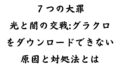非人類学園を使っていて機種変更した後に引き継ぎのやり方がわからないと困りますよね。
今回は、そんな引き継ぎのやり方について紹介します。
非人類学園を機種変更で引き継ぎするには
非人類学園を機種変更で引き継ぎするには次のことをまずは準備しておきましょう。
旧端末での機種変更の準備
旧端末での機種変更の準備として次のように行ってください。
まずはアプリを起動させてください。
アプリを起動させたらホーム画面にいきましょう。
ホーム画面に行ったら、左上のユーザーアイコンを押してください。
アイコンを押すと、左側の真ん中あたりに、アカウントというアイコンがあるので押しましょう。
すると、アカウント連携画面に切り替わります。
切り替わったら、アカウント連携というボタンを押しましょう。
画面が切り替わり、FacebookかGoogleアカウントの連携ボタンがあります。
どちらか好きな方で連携してください。
どちらもアカウントを持っていない方は新規アカウントを作成してください。
あとは、アカウント情報を入力すれば連携ができます。
これで旧端末での準備は完了となります。
機種変更で引継ぎの際に注意すること
機種変更で引き継ぎの際、次のことに注意してください。
引き継ぎする場合は、電波のいいところで行ってください。
電波の悪いところで引き継ぎを行うと上手く引き継ぎできない場合があるので注意しましょう。
また、このアプリは出来るだけWi-Fi環境を使って引き継ぎを行ってください。
Wi-Fi環境は街中のWi-Fiスポットを活用してください。
Wi-Fiスポットはファストフード店や、家電量販店などにあります。
引き継ぎで使用したSNSアカウントなどは大切に保管してください。
引き継ぎしたアカウントやパスワードはメモかスクショに残しましょう。
くれぐれも第三者に知られることのないようにしてください。
新端末へ引き継ぎするやり方
新端末引き継ぎするやり方として次のように行ってください。
まずはアプリをインストールしてください。
インストールが終わったらアプリを起動させましょう。
アプリを起動させたらタイトル画面に行きましょう。
タイトル画面の右側に「切替」というアイコンがあるので押してください。
押したら、ポップアップが表示されます。
その中に、FacebookかGoogleアカウントと連携するためのアイコンが表示されます。
旧端末で選択したアカウントを選び連携させましょう。
正しいアカウント情報を入力したらログインしてください。
これで新端末への引き継ぎは完了となります。
あとはメイン画面に行き、うまく引き継ぎされていれば終了となります。
まとめ
- 旧端末での機種変更の準備
- 機種変更で引継ぎの際に注意すること
- 新端末へ引き継ぎするやり方
非人類学園 機種変更で引っ越しをする際の引き継ぎのやり方について紹介しました。
非人類学園をこれからプレイされる方もぜひ参考にしてみてください。